V našich předchozích příspěvcích, diskutovali jsme, jak můžeš nainstalujte WordPress v webhostingový web jako Bluehost. Už jste si to někdy představovali tento CMS (Mluvím o WordPressu) může být použito offline taky? Ano, můžete to použít offline a bez nákupu webhostingu z jakékoli stránky.
WordPress můžete do počítače nainstalovat pomocí localhost serveru. Pokud nevíte, co je to server localhost, nebojte se, o serveru localhost se dozvíte v tomto příspěvku.
Klikněte zde pokud chcete spustit blog hostovaný na webu WordPress.org.
Instalace WordPressu na tvůj Řídicí panel je velmi užitečné. Můžeš test a Zkušenosti the plošina (WordPress) svobodně. Myslíte si, že kdybychom mohli Nainstalujte the témata a pluginy nebo ne? Odpověď je, že to můžete použít, ať už jste WordPress nainstalovali do localhost nebo na web hostitele, WordPress bude fungovat stejně. Jediný rozdíl je v tom budete ten, kdo může zobrazit blog.
V tomto příspěvku, I will share how you can install the WordPress locally using XAMPP server (jsou přítomny i další servery localhost, ale doporučím vám nainstalovat XAMPP).
Obsah
Co je to localhost?
v počítačové sítě, localhost je název hostitele to znamená ‘tento počítač„. Každý web nebo blogy, které hledáte, jsou hostovány na webu servery. Nyní, co je server? A serveru není nic jiného než a počítač kde jsou data uložena. Když jsou počítače připojeny prostřednictvím sítě(nebo web), pak se tyto počítače nazývají webové servery.
Když jste nákup A hosting (nebo můžeme říci nějaký webový prostor) pro váš blog, pak vaše data je uložen na webové servery. Ale když si uložíte databázi a soubory vašeho blogu na svůj vlastní počítač, bude označován jako localhost.
Chcete-li vytvořit počítač jako serveru potřebujeme aplikaci (software). Tady, XAMPP udělá práci. It is a compilation of Cross Platform, Apache HTTP Server, Moje databáze SQL, PHP, a Perl. Spravuje databáze, Kódy PHP, atd.
Nyní musíte postupovat podle pokynů k instalaci WordPress na váš Linux localhost.
Instalace serveru XAMPP na váš Linux
Stahování XAMPP
První věcí, kterou musíte udělat, je stáhnout aplikaci XAMPP. K tomu je třeba navštívit webovou stránku Moji přátelé Apache (https://www.apachefriends.org/download.html) a vyhledejte verzi pro váš Linux v Sekce ke stažení.
Instalace XAMPP
Instalace Xamppu je trochu složitá, ale nebojte se, že to zvládnete za pár minut.
- Předně, načíst stažený soubor(nastavení xampp) na plochu. Dělá se to pro snazší instalaci.
- Zkusit Nainstalujte to tím poklepáním to.
Pokud instalace běží, je to pro vás velmi dobrá zpráva. Můžete přejít na krok 4.
Pokud k nastavení nedojde, nedojde a zobrazí se chyba, poté postupujte podle dalšího kroku.

- Otevřeno terminál a Enter následující příkaz

su root
(používá se k tomu, abyste se stali superuživatelem)
cd Desktop
(this command is used to tell the console to make the current directory as Desktop )
chmod 755 xampp-linux-x64-7.0.20-0-installer-run
(chmod is used to change the mode to access the file. Here chmod 755 is used to tell the console that we are accessing the file as read and write format becoming an owner)
sudo ./xampp-linux-x64-7.0.20-0-installer-run
(tento příkaz se používá k tomu, aby konzole řekl, aby něco udělala. Často se používá k otevření libovolného souboru) - Čekat na 10 sekund a zobrazí se dialogové okno. The je spuštěn průvodce nastavením.

- Pak jsou další kroky velmi jednoduché, Prostě klikněte na další možnosti.
- Váš XAMPP je nainstalován v adresáři /opt / lampa. Klikněte na Dokončit, a Zahájení the aplikace
 Až budete příště chtít spusťte aplikaci, stačí zadat následující kód do terminál.
Až budete příště chtít spusťte aplikaci, stačí zadat následující kód do terminál. - Klikněte na Spravovat server
 Zde uvidíte tři možnosti. Musíš Start MySQL Databáze a Apache Webový server.
Zde uvidíte tři možnosti. Musíš Start MySQL Databáze a Apache Webový server. - Otevřít libovolný webový prohlížeč a zadejte localhost / phpmyadmin in the URL and press Enter.
- Uvidíte stránku. To je váš localhost domovská stránka.

Na zdraví .. Úspěšně jste nainstalovaný XAMPP na vašem Linuxu. Nyní musíte nainstalovat WordPress na localhost. Nebojte se, nebude to trvat dlouho.
Instalace WordPressu na Localhost
Na samém začátku, musíte navštívit WordPress.org (oficiální webové stránky), ke stažení WordPress CMS.
- Stáhněte si zip soubor z webu. (Je zdarma ke stažení)

- Přejděte na místo, kde se nachází soubor zip(wordpress) se stáhne, a extrahujte jej do htdocs složku, který je umístěn uvnitř LAMPP složku (Adresář:- .opt / lampp / htdocs )
Poznámka: Obsah složky WordPress je pouze čitelný. Nelze jej upravit přímo. Mějte tedy trpělivost a postupujte podle pokynů. - Otevřete webový prohlížeč a zadejte URL localhost / wordpress a stiskněte vstoupit. Uvidíte následující webovou stránku.
Klikněte na Pojďme

- V dalším kroku, you have to fill the following form by changing the values of
Database – wordpress
Username – root
Heslo – (keep it blank)
Klikněte na Předložit

- Now they will provide you the code. Prostě copy the code.
 Create a notepad file na Desktop. Name it as wp-config.php a paste the code in it.
Create a notepad file na Desktop. Name it as wp-config.php a paste the code in it. - We have to move the notepad file to the wordpress folder which is present in lampp/htdocs.
Since the wordpress folder is only čitelný proto to nemůžeme vložit přímo.
Musíme vytvořit složku čitelné a zapisovatelné, do terminálu zadejte následující příkaz

cd /opt/lampp/htdocs
(tento kód změní adresář na htdocs)
sudo chmod -R 77 /opt/lampp/htdocs/wordpress
(dělá složky složky čitelné a zapisovatelné) - Nyní vložte soubor poznámkového bloku (wp-config.php) v wordpress složku.
- Opět přejít na založit které jste dělali v webový prohlížeč and Click on Spusťte instalaci.
- V tomto kroku, musíte vyplnit následující formulář podle vašeho přání kde Username a Heslo jsou povinne.

- Vaše přístrojová deska otevře

Po práci na WordPressu uložte věci a zavřete prohlížeč. Poté otevřete XAMPP aplikace a klikněte na Stop All a zavřete okno.
Ale pokud chcete otevřít XAMPP znovu musíte postupovat podle následujících pokynů. Do terminálu musíte zadat dva příkazy.
Otevření aplikace Xampp
- Otevři terminál
- Napište příkaz
sudo /opt/lampp/manager-linux-x64 .run(tento kód spustí aplikaci silně přes terminál)
- Otevřete webový prohlížeč a zadejte localhost / wordpress
- The přihlásit se otevře se stránka. Vyplňte formulář pomocí informací, které máte v době založit.
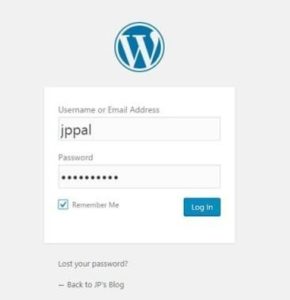
Hurá.. You have installed the WordPress in your localhost. to jo, je to trochu obtížné, ale zvládnete to snadno, prostě neztrácej trpělivost. Nyní, když máte nainstalovaný WordPress, začněte kontrolovat všechny možnosti a upravovat věci. Můžete si stáhnout doplňky nebo nainstalovat různá témata.
Pokud dojde k chybě při instalaci pluginů nebo motivů
Může se stát, že dojde k chybě FTP. Nebojte se, postupujte podle pokynů:
- Přejděte do adresáře opt / lampp / htdocs / wordpress
- Otevřeno wp-config.php
- Add the syntax definovat(„FS_METHOD“, 'Přímo');
Tuto syntaxi můžete přidat kdekoli v souboru. - Ulož to
- Nyní můžete nainstalovat doplňky a motivy.
Všimnete si, že po stažení můžete motivy a doplňky nahrát. Také si všimnete, že to funguje rychleji. Ať už jste offline nebo online, můžete příspěvek napsat a upravit nastavení. Jediná věc je, že váš blog nikdo nevidí.
ZÁVĚR
Zmínil jsem, že existuje mnoho serverů localhost, pokud si chcete nainstalovat jakýkoli jiný. Ale základní kroky budou stejné. Pokud jste nainstalovali WordPress do svého localhost, můžete využívat všechny funkce WordPress.org.
Nemůžeme říci, že WordPress bude fungovat plně offline, protože musíte nainstalovat doplňky nebo motivy, pak byste určitě měli mít připojení k internetu.
Pokud vlastníte blog, který je na webovém serveru, nemůžete přímo testovat žádné pluginy nebo motivy na svém vyhrazeném blogu. V případě, že chcete otestovat pluginy, můžete je spustit na vašem localhost WordPress. Výhodou je také to, že váš blog nebude nikdo sledovat u localhost.
Pro nováčky, je velmi užitečné získat zkušenosti a znalosti o platformě.
Doufám, že vám tento příspěvek pomohl, a pokud chcete příspěvky o blogování, pokračujte v návštěvě našeho blogu. Tuto příručku můžete sdílet se svými přáteli, aby jim také mohla pomoci.
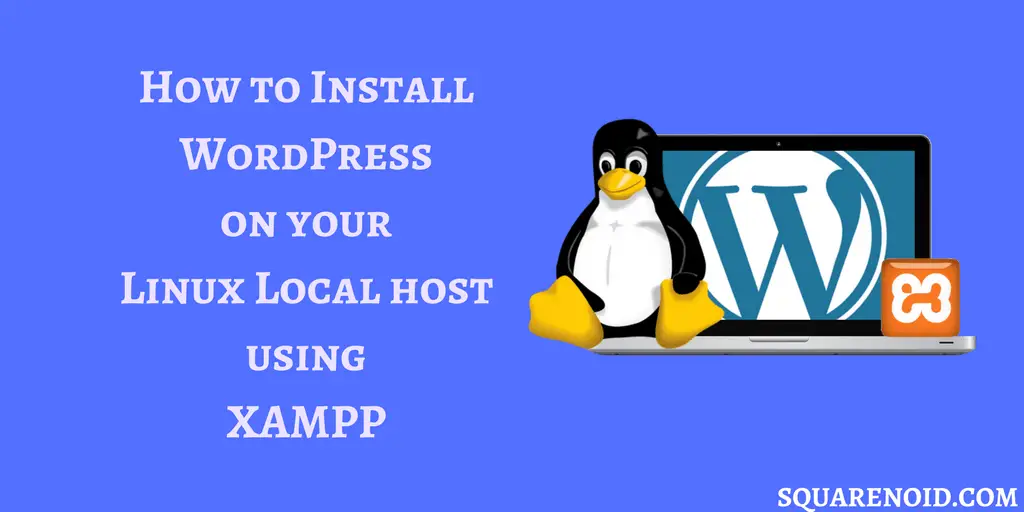
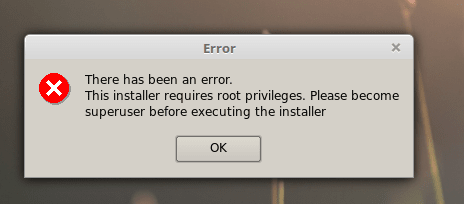

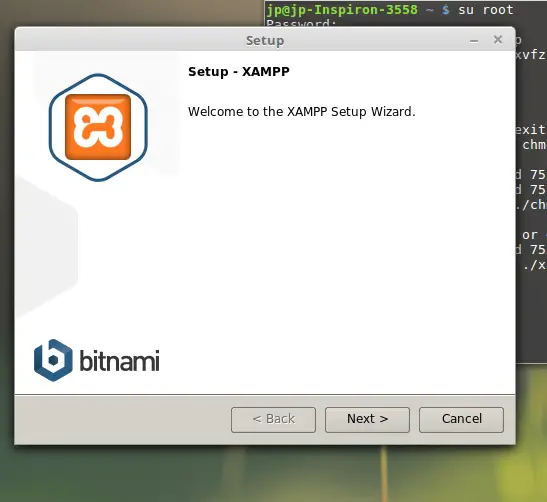
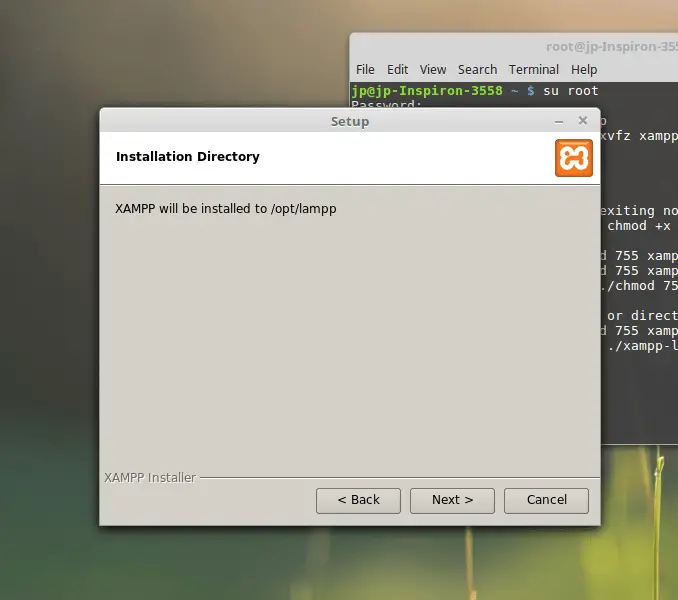 Až budete příště chtít spusťte aplikaci, stačí zadat následující kód do terminál.
Až budete příště chtít spusťte aplikaci, stačí zadat následující kód do terminál.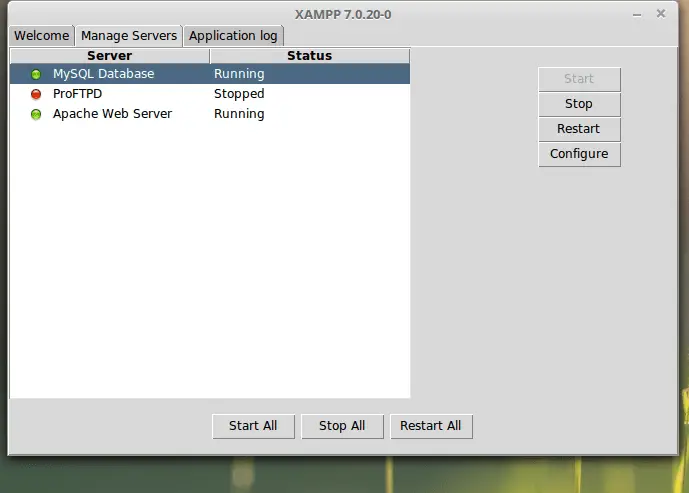 Zde uvidíte tři možnosti. Musíš Start MySQL Databáze a Apache Webový server.
Zde uvidíte tři možnosti. Musíš Start MySQL Databáze a Apache Webový server.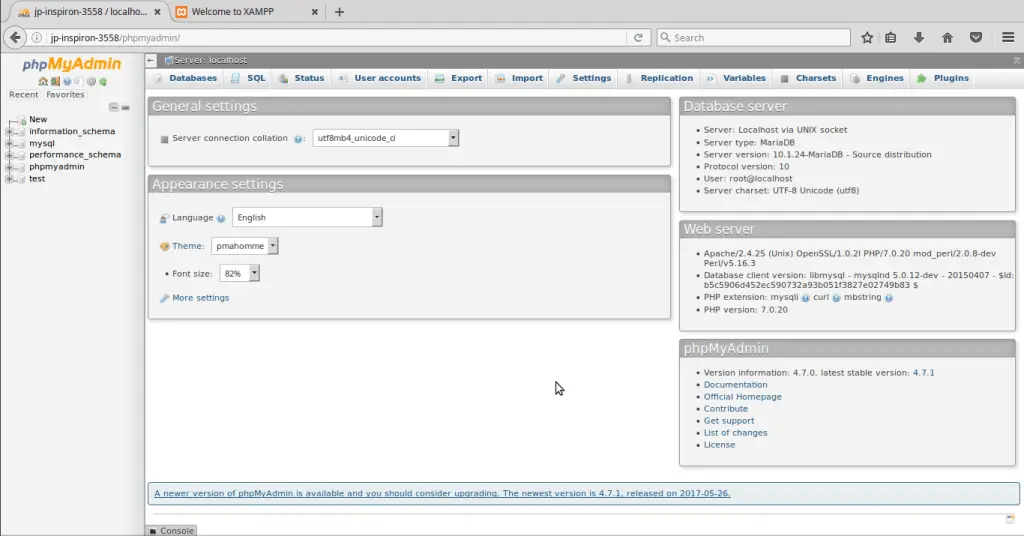
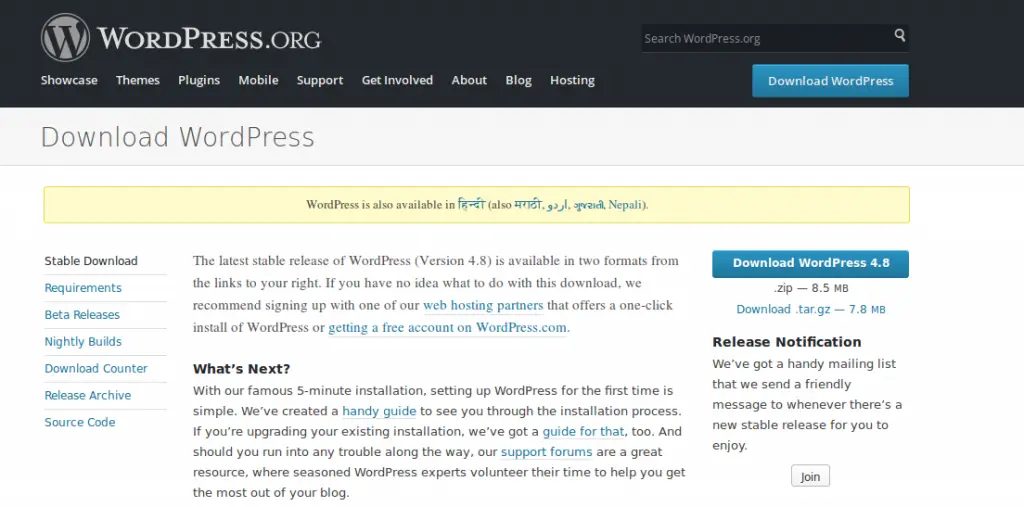
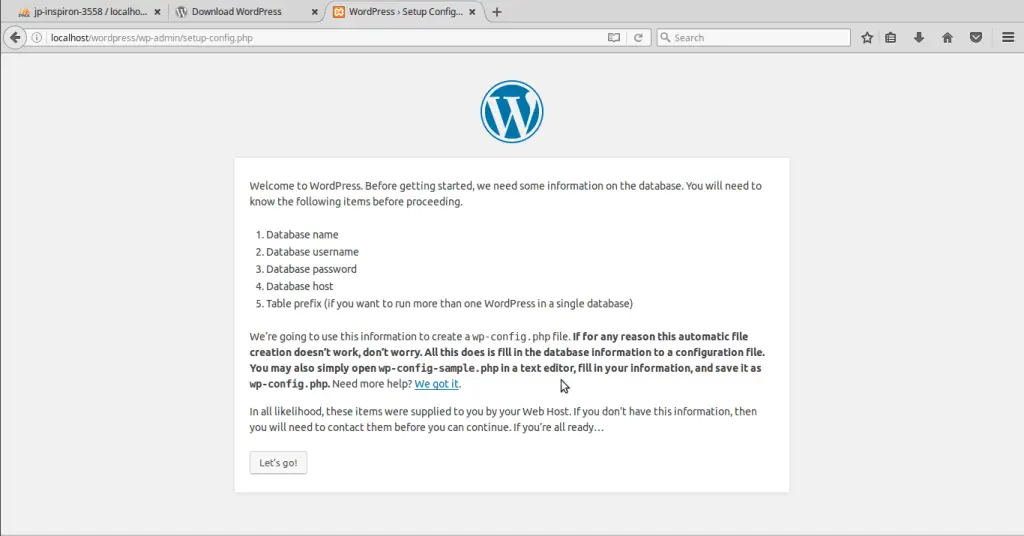
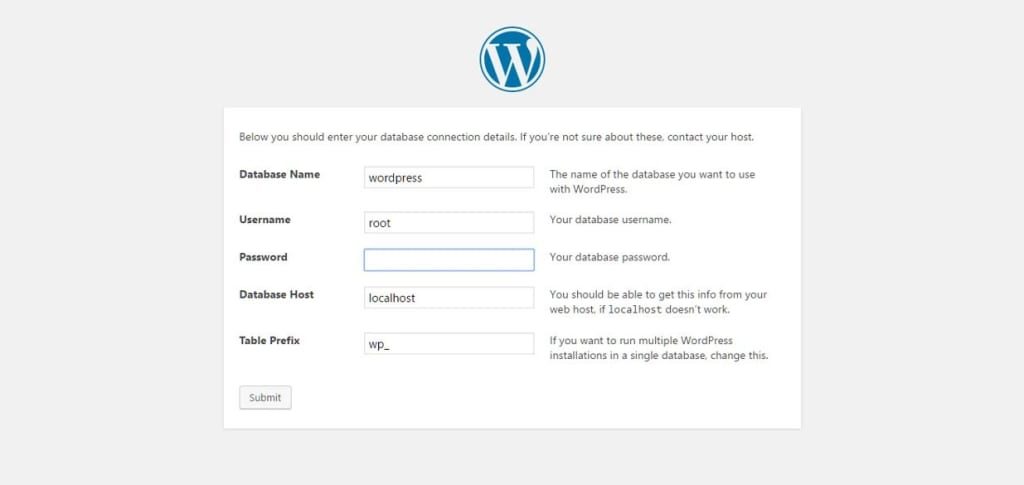
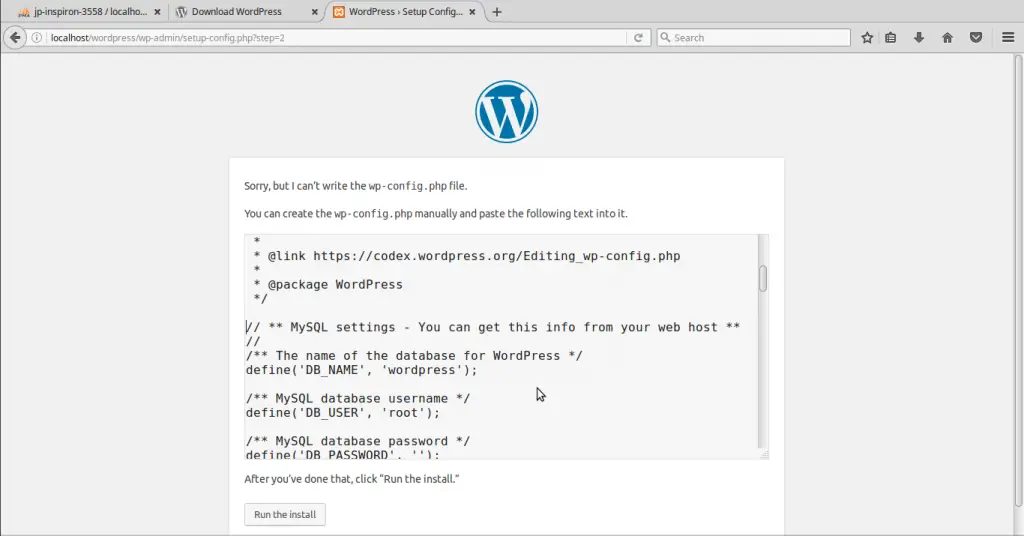
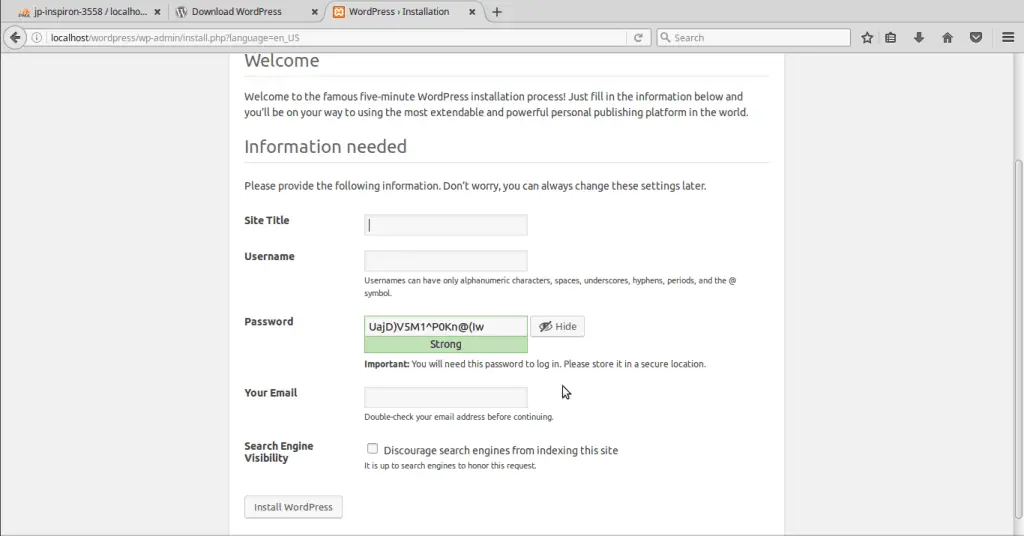
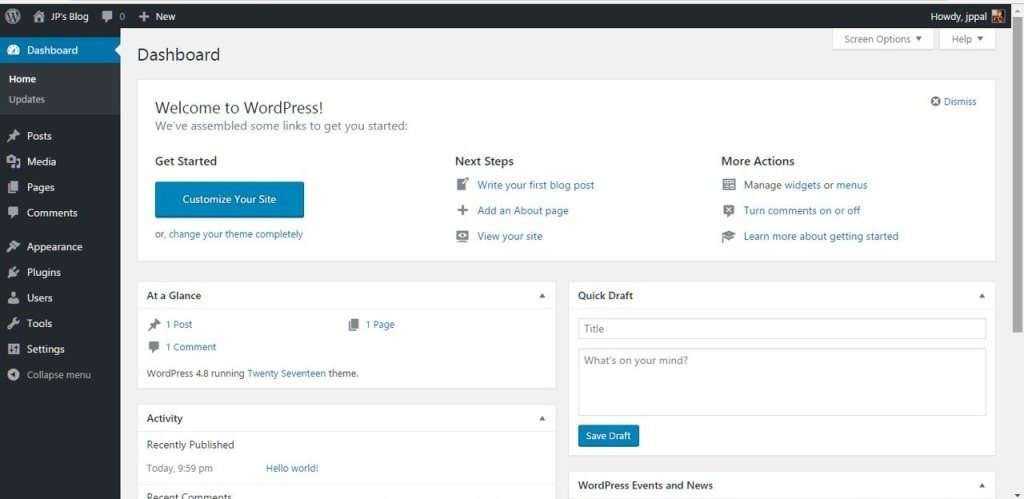
Stále dostávám chybu FTP, můžete pomoci?
Ano, mohu pomoci, neváhejte kontaktujte nás s uvedením, jakému problému čelíte.
Jak poučný a fantastický návod to je! Vlastně, tento výukový program bude pro publikum nejúčinnější. Doufám, dáte nám více podobných článků. Děkujeme za sdílení nejinformativnějšího tutoriálu .
Po tolika hodinách práce, Nakonec jsem to našel. Fungovalo to pro mě. Děkuju.
skvělé vysvětlení. dík
Skvělý příspěvek, Velmi mi to pomohlo!
Chvíli mi trvalo, než jsem to napravil. Mým problémem bylo, že soubor ZIP byl extrahován jako složka s názvem “wordpress-5.7.1” a měla ještě další složku s názvem “wordpress” uvnitř.
To, co jsem udělal, bylo:
-otevřít prohlížeč souborů jako správce (v Ubuntu to je $ sudo nautilus)
-přesunul “wordpress” složku na správné místo, tento článek přesně říká, kde
Pokud to nemůžete zvládnout a všimnete si, že je vaše složka pojmenována “wordpress-someversion” toto by to mělo napravit.
Ahoj super článek, ještě jedna věc před instalací WordPressu, ještě jedna věc před instalací WordPressu, ještě jedna věc před instalací WordPressu, ještě jedna věc před instalací WordPressu, ještě jedna věc před instalací WordPressu.
ještě jedna věc před instalací WordPressu, ještě jedna věc před instalací WordPressu.
Na zdraví!